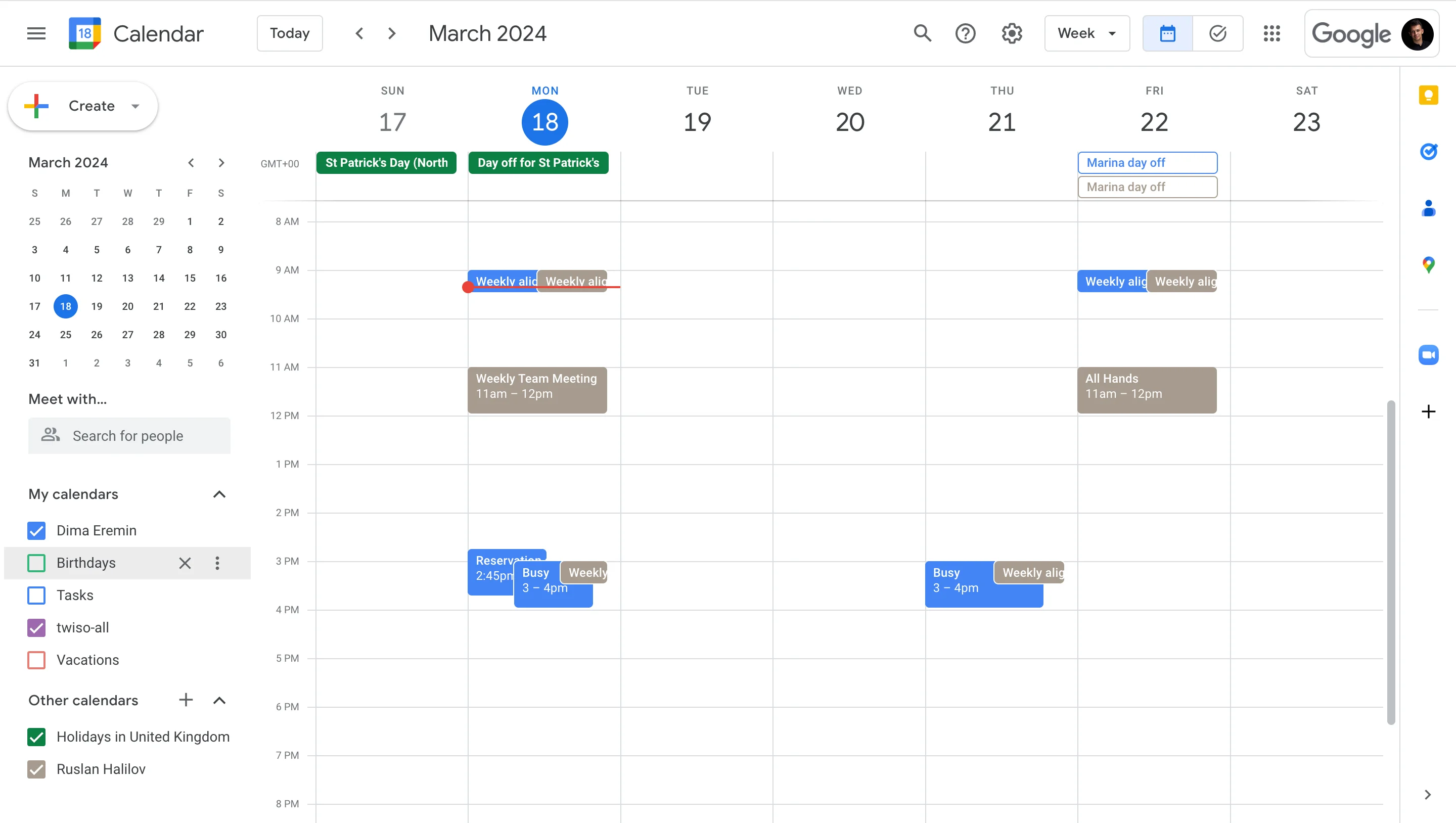
スケジュールの都合で、設定したGoogle Meetを中止しなければならないことがあります。でも心配しないでください。Google Meetのキャンセルは迅速かつシンプルなプロセスです。このガイドでは、会議をキャンセルするための簡単な手順を順を追って説明し、参加者にキャンセルを効果的に通知できるようサポートします。
定期的な会議のキャンセルから参加者への通知まで、すべてをカバーしています。これらのポイントを押さえることで、時間と手間を節約できるだけでなく、チームやクライアントとの効果的なコミュニケーションも実現できます。Google Meetのキャンセルがいかに簡単かを知り、スムーズな会議管理の価値を体感してください。
Googleカレンダーイベントの削除
Google Meetに参加するのがどれほど簡単かは誰もが知っていますが、削除するのはどうでしょうか?作成したGoogleカレンダーイベントを削除すると、全員の予定からキャンセルされますが、参加者として招待されているイベントには適用されません。自分のカレンダーから削除しても、自分の表示にしか影響しません。特にクライアントやビジネスパートナーとの場合は、キャンセルメールを送信するのがベストです。これにより混乱を防ぎ、会議のステータスを全員に周知できます。
Googleカレンダーで会議をキャンセルする方法
GoogleカレンダーでスケジュールされたGoogle Meetをキャンセルするのは簡単です。デスクトップでもモバイルデバイスでも同様です。以下の手順に従うことで、スムーズに会議をキャンセルできます。
デスクトップの場合
ステップ1: ウェブブラウザを開き、https://calendar.google.com にアクセスしてGoogleカレンダーを表示します。Googleアカウントにログインします。
ステップ2: Googleカレンダー上の、キャンセルしたい予定のイベントを見つけます。
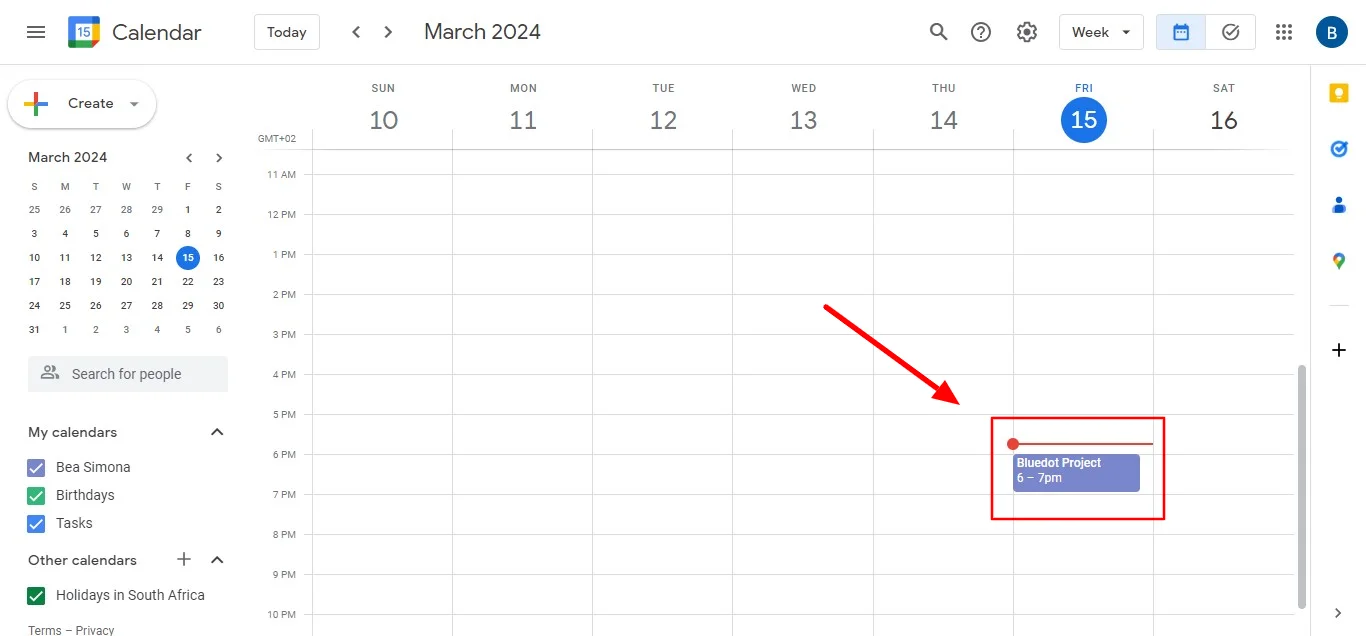
ステップ3: イベントのポップアップウィンドウ上部にあるゴミ箱アイコンをクリックします。
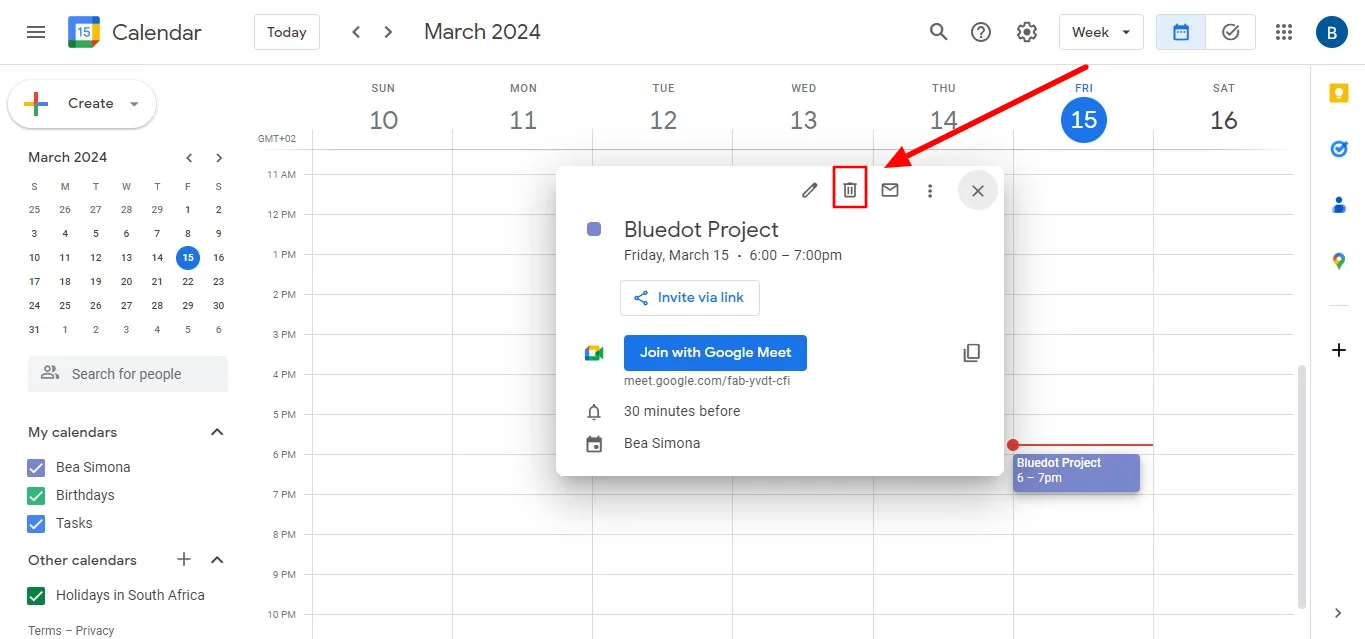
ステップ4: 新しいポップアップウィンドウが表示され、他の参加者にキャンセルメールを送信するか選択するよう求められます。「送信」を選ぶと参加者にキャンセルが通知されます。通知を送りたくない場合は「送信しない」を選択します。
モバイルデバイスの場合
ステップ1: Googleカレンダーのモバイルアプリを起動し、Googleアカウントにログインします。
ステップ2: まずキャンセルしたい会議やイベントを選択します。
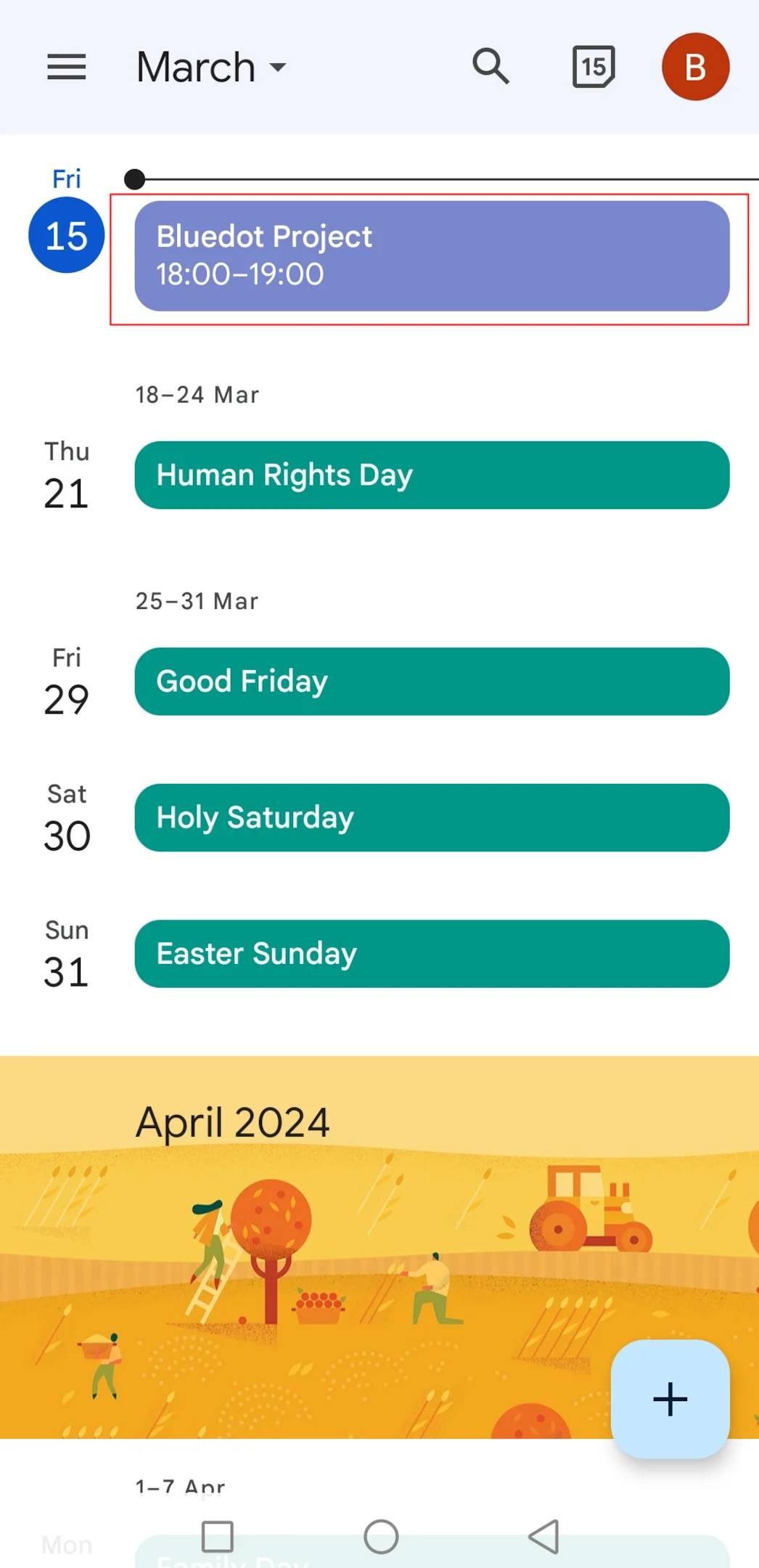
ステップ3: 次に、画面右上にある三点メニューをタップします。
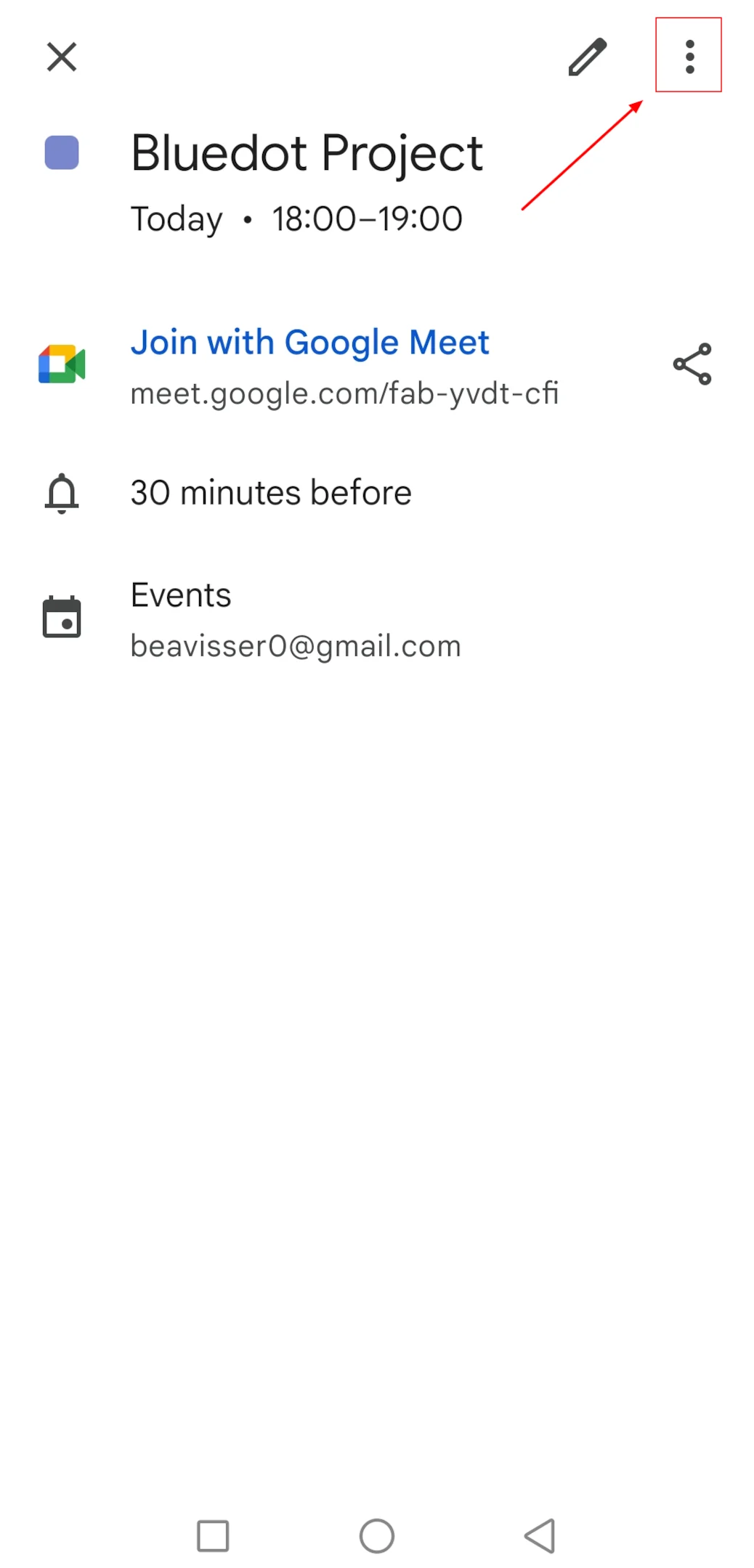
ステップ4: Google カレンダーアプリ内で「削除」をタップします。
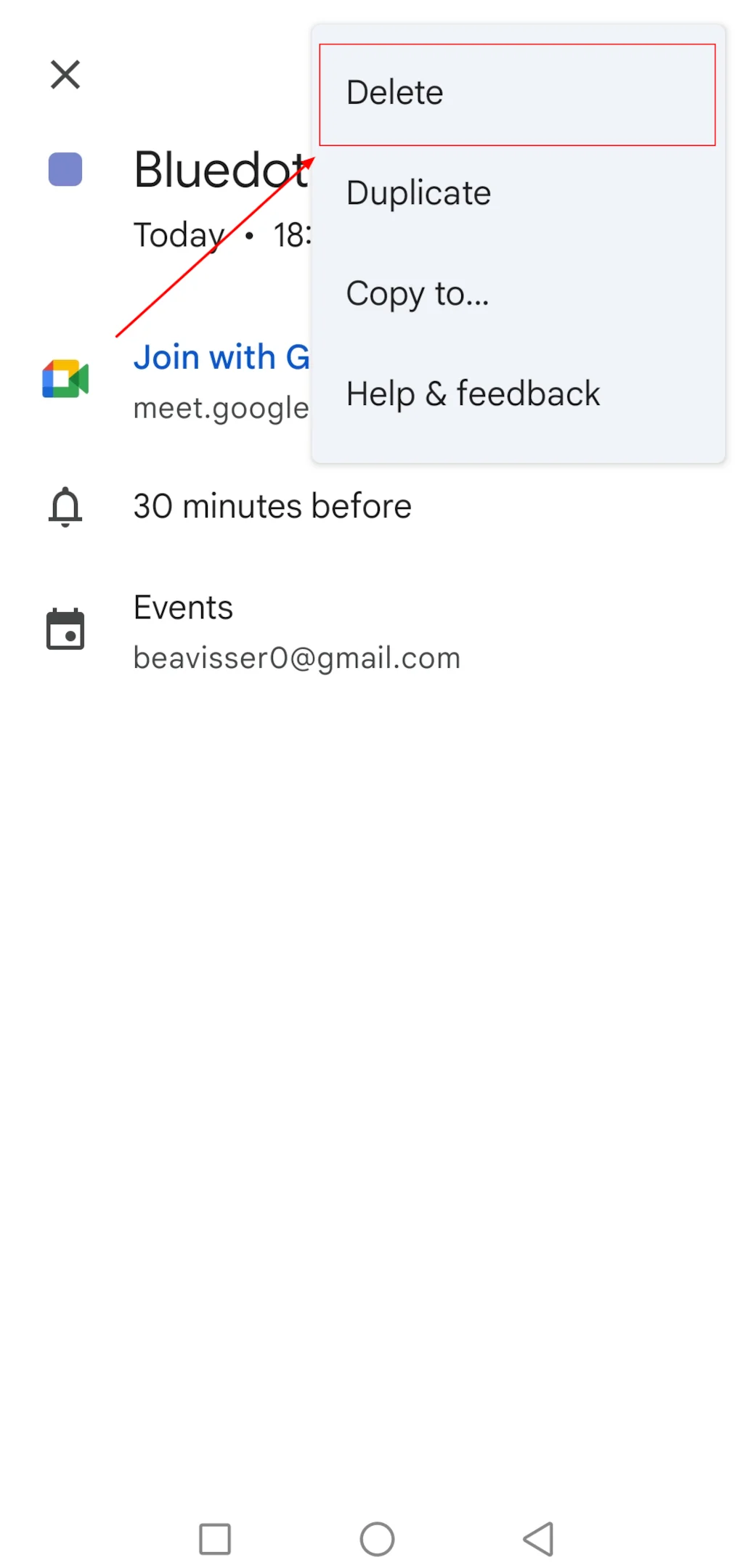
ステップ5: ポップアップウィンドウが表示されます。ゲストにキャンセルメールを送信したい場合は「送信」をクリックします。通知を送りたくない場合は「送信しない」を選択します。
参加者に通知する
Google カレンダーのイベントをキャンセルする際に最も重要なのは、参加者に通知して、誰も不要にGoogle Meetに参加しないようにすることです。メッセージを保持し、参加者に会議のキャンセルを知らせるには、ポップアップウィンドウ右下にある「送信」ボタンをクリックするだけです。
この操作により、Google カレンダーの会議参加者全員にキャンセル通知が送信されます。メッセージを入力した場合、その内容も一緒に送られます。この通知方法を使うことで、削除またはキャンセルしたイベントの詳細を効率的に共有でき、個別に連絡する手間を省き、時間と労力を節約できます。
定期的な会議の削除
プロジェクトが終了した場合や、もはや必要のない定期イベントがある場合、Google カレンダーでは簡単にこの定期イベントを削除できます。スケジュールから効果的に削除し、明確で最新のカレンダーを維持する方法を以下に説明します。
ステップ1: Google カレンダーを開き、削除したい定期イベントの詳細を探します。
ステップ2: イベントをクリックして会議を開きます。
ステップ3: 右上のゴミ箱アイコンをクリックします。この操作で3つのオプションが表示されます。
ステップ4: 選択したイベントだけを削除し、将来の予定は残したい場合は「このイベント」を選択します。
ステップ5: 同じイベントまたは定期的な会議をすべて削除したい場合は「すべてのイベント」を選択します。
結論
不要になった定期的な会議や削除したイベントをGoogle カレンダーから取り除くのはとても簡単です。上記の手順に従えば、スケジュールをすぐに整理でき、今後の予定を明確に把握できます。
しかし、それらの会議で共有された貴重な情報、特に画面共有中の内容を保持することが重要になります。Bluedotは画面共有、音声、ビデオを含むあらゆる詳細を記録することで、この体験を向上させます。
ただ録画するだけではありません。Bluedotは録画を自動で文字起こしし、時間と手間を節約するインテリジェントな要約を生成します。さらに、直感的なインターフェースにより、簡単に整理ができ、安全なクラウド保存、共有、検索機能を利用できます。
基本的な録画だけで満足せず、Bluedotを包括的な録画・メモソリューションとして活用しましょう。その機能を活かすことで、会議の価値を最大化し、大切な情報を失わずに済み、ワークフローを効率化できます。







